MHDDV硬盘扫描修复详解亲自使用心得
- 格式:doc
- 大小:792.00 KB
- 文档页数:10
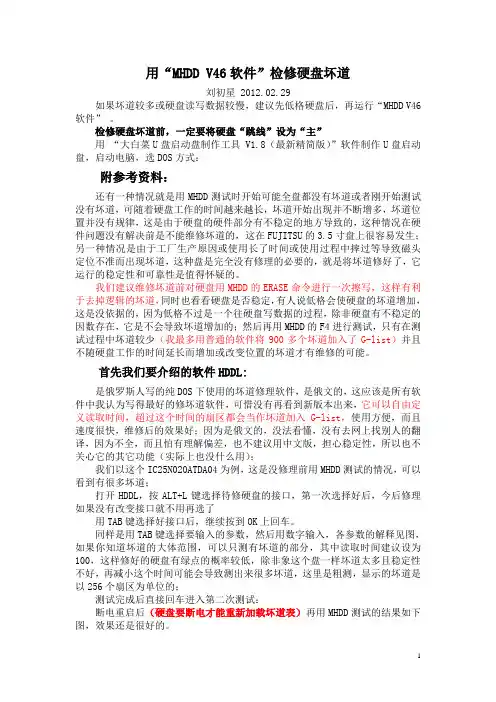
用“MHDD V46软件”检修硬盘坏道刘初星 2012.02.29如果坏道较多或硬盘读写数据较慢,建议先低格硬盘后,再运行“MHDD V46软件”。
检修硬盘坏道前,一定要将硬盘“跳线”设为“主”用“大白菜U盘启动盘制作工具 V1.8(最新精简版)”软件制作U盘启动盘,启动电脑,选DOS方式:附参考资料:还有一种情况就是用MHDD测试时开始可能全盘都没有坏道或者刚开始测试没有坏道,可随着硬盘工作的时间越来越长,坏道开始出现并不断增多,坏道位置并没有规律,这是由于硬盘的硬件部分有不稳定的地方导致的,这种情况在硬件问题没有解决前是不能维修坏道的,这在FUJITSU的3.5寸盘上很容易发生;另一种情况是由于工厂生产原因或使用长了时间或使用过程中摔过等导致磁头定位不准而出现坏道,这种盘是完全没有修理的必要的,就是将坏道修好了,它运行的稳定性和可靠性是值得怀疑的。
我们建议维修坏道前对硬盘用MHDD的ERASE命令进行一次擦写,这样有利于去掉逻辑的坏道,同时也看看硬盘是否稳定,有人说低格会使硬盘的坏道增加,这是没依据的,因为低格不过是一个往硬盘写数据的过程,除非硬盘有不稳定的因数存在,它是不会导致坏道增加的;然后再用MHDD的F4进行测试,只有在测试过程中坏道较少(我最多用普通的软件将900多个坏道加入了G-list)并且不随硬盘工作的时间延长而增加或改变位置的坏道才有维修的可能。
首先我们要介绍的软件HDDL:是俄罗斯人写的纯DOS下使用的坏道修理软件,是俄文的,这应该是所有软件中我认为写得最好的修坏道软件,可惜没有再看到新版本出来,它可以自由定义读取时间,超过这个时间的扇区都会当作坏道加入G-list,使用方便,而且速度很快,维修后的效果好;因为是俄文的,没法看懂,没有去网上找别人的翻译,因为不全,而且怕有理解偏差,也不建议用中文版,担心稳定性,所以也不关心它的其它功能(实际上也没什么用);我们以这个IC25N020ATDA04为例,这是没修理前用MHDD测试的情况,可以看到有很多坏道;打开HDDL,按ALT+L键选择待修硬盘的接口,第一次选择好后,今后修理如果没有改变接口就不用再选了用TAB键选择好接口后,继续按到OK上回车。
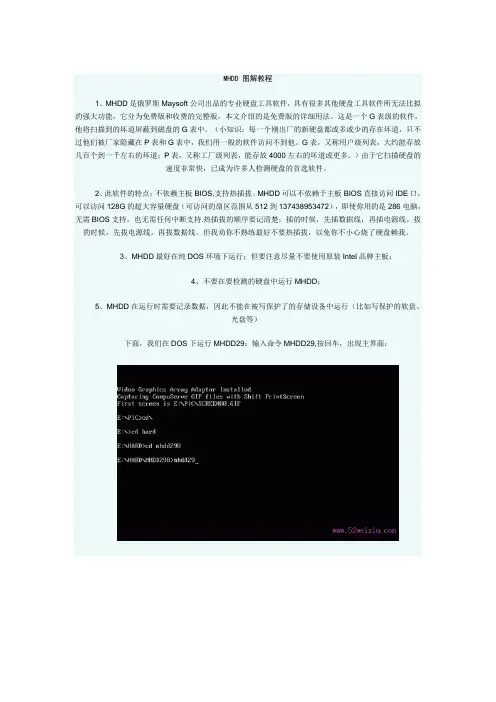
MHDD 图解教程1、MHDD是俄罗斯Maysoft公司出品的专业硬盘工具软件,具有很多其他硬盘工具软件所无法比拟的强大功能,它分为免费版和收费的完整版,本文介绍的是免费版的详细用法。
这是一个G表级的软件,他将扫描到的坏道屏蔽到磁盘的G表中。
(小知识:每一个刚出厂的新硬盘都或多或少的存在坏道,只不过他们被厂家隐藏在P表和G表中,我们用一般的软件访问不到他。
G表,又称用户级列表,大约能存放几百个到一千左右的坏道;P表,又称工厂级列表,能存放4000左右的坏道或更多。
)由于它扫描硬盘的速度非常快,已成为许多人检测硬盘的首选软件。
2、此软件的特点:不依赖主板BIOS,支持热插拔。
MHDD可以不依赖于主板BIOS直接访问IDE口,可以访问128G的超大容量硬盘(可访问的扇区范围从512到137438953472),即使你用的是286电脑,无需BIOS支持,也无需任何中断支持.热插拔的顺序要记清楚:插的时候,先插数据线,再插电源线。
拔的时候,先拔电源线,再拔数据线。
但我劝你不熟练最好不要热插拔,以免你不小心烧了硬盘赖我。
3、MHDD最好在纯DOS环境下运行;但要注意尽量不要使用原装Intel品牌主板;4、不要在要检测的硬盘中运行MHDD;5、MHDD在运行时需要记录数据,因此不能在被写保护了的存储设备中运行(比如写保护的软盘、光盘等)下面,我们在DOS下运行MHDD29:输入命令MHDD29,按回车,出现主界面:主界面列出了MHDD的所有命令,下面我们主要讲解MHDD的几个常用命令:PORT;ID ;SCA N;HPA;RHPA;NHPA;PWD ;UNLOCK ;DISPWD ;ERASE ;AERASE ;STOP。
首先输入命令PORT(热键是:SHIFT+F3),按回车。
这个命令的意思是扫描IDE口上的所有硬盘。
好了,现在看到有两个硬盘,一个是西数40G,一个是迈拓2G。
(说明:1、2是接在IDE1口上的主从硬盘,3、4是接在IDE2口上的主从硬盘,5是接在PC3000卡上的。

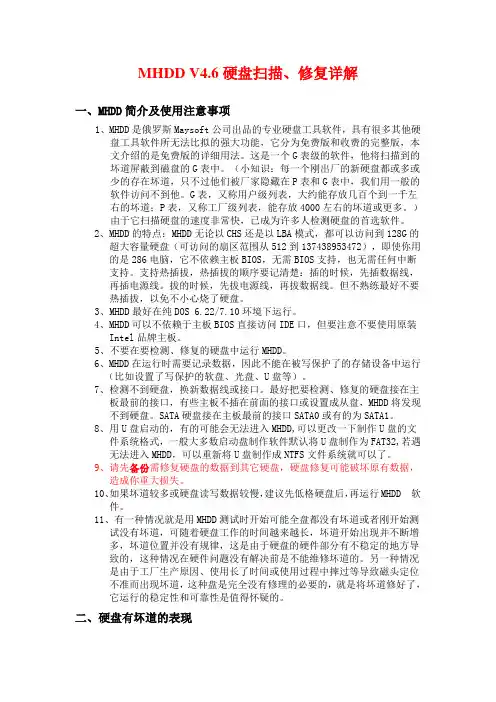
MHDD V4.6硬盘扫描、修复详解一、MHDD简介及使用注意事项1、MHDD是俄罗斯Maysoft公司出品的专业硬盘工具软件,具有很多其他硬盘工具软件所无法比拟的强大功能,它分为免费版和收费的完整版,本文介绍的是免费版的详细用法。
这是一个G表级的软件,他将扫描到的坏道屏蔽到磁盘的G表中。
(小知识:每一个刚出厂的新硬盘都或多或少的存在坏道,只不过他们被厂家隐藏在P表和G表中,我们用一般的软件访问不到他。
G表,又称用户级列表,大约能存放几百个到一千左右的坏道;P表,又称工厂级列表,能存放4000左右的坏道或更多。
)由于它扫描硬盘的速度非常快,已成为许多人检测硬盘的首选软件。
2、MHDD的特点:MHDD无论以CHS还是以LBA模式,都可以访问到128G的超大容量硬盘(可访问的扇区范围从512到137438953472),即使你用的是286电脑,它不依赖主板BIOS,无需BIOS支持,也无需任何中断支持。
支持热插拔,热插拔的顺序要记清楚:插的时候,先插数据线,再插电源线。
拔的时候,先拔电源线,再拔数据线。
但不熟练最好不要热插拔,以免不小心烧了硬盘。
3、MHDD最好在纯DOS 6.22/7.10环境下运行。
4、MHDD可以不依赖于主板BIOS直接访问IDE口,但要注意不要使用原装Intel品牌主板。
5、不要在要检测、修复的硬盘中运行MHDD。
6、MHDD在运行时需要记录数据,因此不能在被写保护了的存储设备中运行(比如设置了写保护的软盘、光盘、U盘等)。
7、检测不到硬盘,换新数据线或接口。
最好把要检测、修复的硬盘接在主板最前的接口,有些主板不插在前面的接口或设置成从盘,MHDD将发现不到硬盘。
SATA硬盘接在主板最前的接口SATA0或有的为SATA1。
8、用U盘启动的,有的可能会无法进入MHDD,可以更改一下制作U盘的文件系统格式,一般大多数启动盘制作软件默认将U盘制作为FAT32,若遇无法进入MHDD,可以重新将U盘制作成NTFS文件系统就可以了。
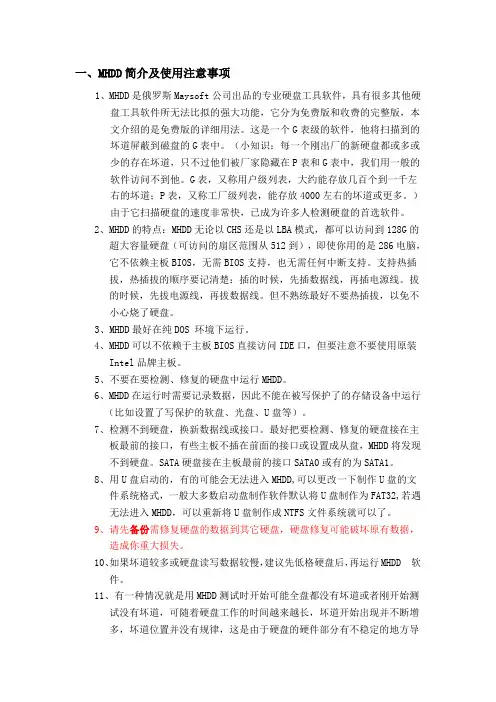
一、MHDD简介及使用注意事项1、MHDD是俄罗斯Maysoft公司出品的专业硬盘工具软件,具有很多其他硬盘工具软件所无法比拟的强大功能,它分为免费版和收费的完整版,本文介绍的是免费版的详细用法。
这是一个G表级的软件,他将扫描到的坏道屏蔽到磁盘的G表中。
(小知识:每一个刚出厂的新硬盘都或多或少的存在坏道,只不过他们被厂家隐藏在P表和G表中,我们用一般的软件访问不到他。
G表,又称用户级列表,大约能存放几百个到一千左右的坏道;P表,又称工厂级列表,能存放4000左右的坏道或更多。
)由于它扫描硬盘的速度非常快,已成为许多人检测硬盘的首选软件。
2、MHDD的特点:MHDD无论以CHS还是以LBA模式,都可以访问到128G的超大容量硬盘(可访问的扇区范围从512到),即使你用的是286电脑,它不依赖主板BIOS,无需BIOS支持,也无需任何中断支持。
支持热插拔,热插拔的顺序要记清楚:插的时候,先插数据线,再插电源线。
拔的时候,先拔电源线,再拔数据线。
但不熟练最好不要热插拔,以免不小心烧了硬盘。
3、MHDD最好在纯DOS 环境下运行。
4、MHDD可以不依赖于主板BIOS直接访问IDE口,但要注意不要使用原装Intel品牌主板。
5、不要在要检测、修复的硬盘中运行MHDD。
6、MHDD在运行时需要记录数据,因此不能在被写保护了的存储设备中运行(比如设置了写保护的软盘、光盘、U盘等)。
7、检测不到硬盘,换新数据线或接口。
最好把要检测、修复的硬盘接在主板最前的接口,有些主板不插在前面的接口或设置成从盘,MHDD将发现不到硬盘。
SATA硬盘接在主板最前的接口SATA0或有的为SATA1。
8、用U盘启动的,有的可能会无法进入MHDD,可以更改一下制作U盘的文件系统格式,一般大多数启动盘制作软件默认将U盘制作为FAT32,若遇无法进入MHDD,可以重新将U盘制作成NTFS文件系统就可以了。
9、请先备份需修复硬盘的数据到其它硬盘,硬盘修复可能破坏原有数据,造成你重大损失。
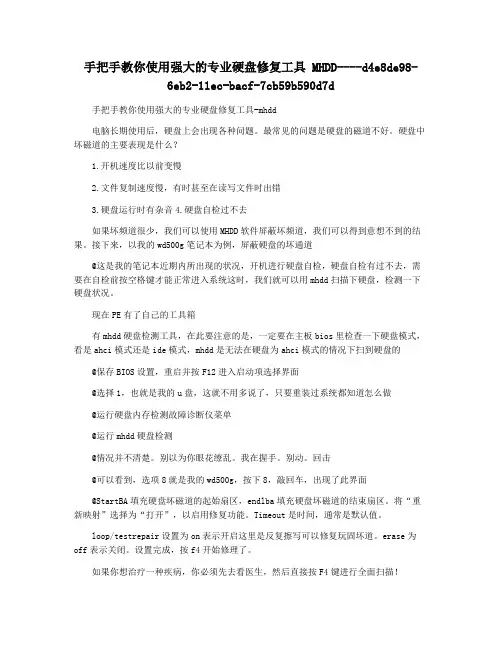
手把手教你使用强大的专业硬盘修复工具 MHDD----d4e8de98-6eb2-11ec-bacf-7cb59b590d7d手把手教你使用强大的专业硬盘修复工具-mhdd电脑长期使用后,硬盘上会出现各种问题。
最常见的问题是硬盘的磁道不好。
硬盘中坏磁道的主要表现是什么?1.开机速度比以前变慢2.文件复制速度慢,有时甚至在读写文件时出错3.硬盘运行时有杂音4.硬盘自检过不去如果坏频道很少,我们可以使用MHDD软件屏蔽坏频道,我们可以得到意想不到的结果。
接下来,以我的wd500g笔记本为例,屏蔽硬盘的坏通道@这是我的笔记本近期内所出现的状况,开机进行硬盘自检,硬盘自检有过不去,需要在自检前按空格键才能正常进入系统这时,我们就可以用mhdd扫描下硬盘,检测一下硬盘状况。
现在PE有了自己的工具箱有mhdd硬盘检测工具,在此要注意的是,一定要在主板bios里检查一下硬盘模式,看是ahci模式还是ide模式,mhdd是无法在硬盘为ahci模式的情况下扫到硬盘的@保存BIOS设置,重启并按F12进入启动项选择界面@选择1,也就是我的u盘,这就不用多说了,只要重装过系统都知道怎么做@运行硬盘内存检测故障诊断仪菜单@运行mhdd硬盘检测@情况并不清楚。
别以为你眼花缭乱。
我在握手。
别动。
回击@可以看到,选项8就是我的wd500g,按下8,敲回车,出现了此界面@StartBA填充硬盘坏磁道的起始扇区,endlba填充硬盘坏磁道的结束扇区。
将“重新映射”选择为“打开”,以启用修复功能。
Timeout是时间,通常是默认值。
loop/testrepair设置为on表示开启这里是反复擦写可以修复玩固坏道。
erase为off表示关闭。
设置完成,按f4开始修理了。
如果你想治疗一种疾病,你必须先去看医生,然后直接按F4键进行全面扫描!@进入了硬盘扫描界面,每个长方块代表255个扇区(在lba模式下)或代表63个扇区(在chs模式下);扫描过程可随时按esc键终止;方块从上到下依次表示从正常到异常,读写速度由快到慢。

1、MHDD是俄罗斯Maysoft公司出品的专业硬盘工具软件,具有很多其他硬盘工具软件所无法比拟的强大功能,它分为免费版和收费的完整版,本文介绍的是免费版的详细用法。
这是一个G表级的软件,他将扫描到的坏道屏蔽到磁盘的G表中。
(小知识:每一个刚出厂的新硬盘都或多或少的存在坏道,只不过他们被厂家隐藏在P表和G表中,我们用一般的软件访问不到他。
G表,又称用户级列表,大约能存放几百个到一千左右的坏道;P表,又称工厂级列表,能存放4000左右的坏道或更多。
)由于它扫描硬盘的速度非常快,已成为许多人检测硬盘的首选软件。
2、此软件的特点:不依赖主板BIOS,支持热插拔。
MHDD可以不依赖于主板BIOS直接访问IDE口,可以访问128G的超大容量硬盘(可访问的扇区范围从512到137438953472),即使你用的是286电脑,无需BIOS支持,也无需任何中断支持.热插拔的顺序要记清楚:插的时候,先插数据线,再插电源线。
拔的时候,先拔电源线,再拔数据线。
但我劝你不熟练最好不要热插拔,以免你不小心烧了硬盘赖我。
3、MHDD最好在纯DOS环境下运行;但要注意尽量不要使用原装Intel品牌主板;4、不要在要检测的硬盘中运行MHDD;5、MHDD在运行时需要记录数据,因此不能在被写保护了的存储设备中运行(比如写保护的软盘、光盘等)下面,我们在DOS下运行MHDD29:输入命令MHDD29,按回车,出现主界面:此主题相关图片如下:此主题相关图片如下:主界面列出了MHDD的所有命令,下面我们主要讲解MHDD的几个常用命令:PORT;ID;SCAN;HPA;RHPA;NHPA;PWD;UNLOCK;DISPWD;ERASE;AERASE;STOP。
首先输入命令PORT(热键是:SHIFT+F3),按回车。
这个命令的意思是扫描IDE口上的所有硬盘。
此主题相关图片如下:好了,现在看到有两个硬盘,一个是西数40G,一个是迈拓2G。

对症下药硬盘坏道检测与修复全攻略作者:中关村在线谢春龙责任编辑:王刚【原创】CBSi中国·ZOL 2009年02月21日 [评论42条] 导语所有的电脑都要使用到硬盘,我们日常使用的所有数据都存储在硬盘上。
硬盘作为电脑不可缺少的重要部件之一而被大家广泛认识。
而短短的几年时间里,硬盘从几十MB发展到现在的几百GB,而TB级别的硬盘也已经出现,容量是成千上万倍的增长。
同时硬盘又具有天生的脆弱性,在使用过程中随着时间的延长就会出现各种各样的问题,比如硬盘的读/写速度相比以前变得很慢,并且长时间反复读盘,容易出错,或Windows提示“无法读取或无法写入文件”,严重时出现蓝屏、黑屏等现象,以至于大家平时对它都敬而远之。
其实这些问题都是由于硬盘盘片出现坏道而引起的,相信很多朋友都还不太了解硬盘坏道吧,下面笔者就给大家讲解一下。
现代硬盘结构示意图●硬盘的工作原理首先给大家简单说一下硬盘的工作原理。
概括地说,硬盘的工作原理是利用特定的磁粒子的极性来记录数据。
磁头在读取数据时,将磁粒子的不同极性转换成不同的电脉冲信号,再利用数据转换器将这些原始信号变成电脑可以使用的数据,写的操作正好与此相反。
另外,硬盘中还有一个存储缓冲区,这是为了协调硬盘与主机在数据处理速度上的差异而设的。
由于硬盘的结构很复杂,所以它的格式化工作也分为低级格式化,硬盘分区,高级格式化并建立文件管理系统三大部分。
硬盘内部结构图硬盘在加电正常工作后,利用控制电路中的初始化模块进行初始化工作,此时磁头置于盘片中心位置,初始化完成后主轴电机将启动并以高速旋转,装载磁头的小车机构移动,将浮动磁头置于盘片表面的00道,处于等待指令的启动状态。
当接口电路接收到电脑系统传来的指令信号,通过前置放大控制电路,驱动音圈电机发出磁信号,根据感应阻值变化的磁头对盘片数据信息进行正确定位,并将接收后的数据信息解码,通过放大控制电路传输到接口电路,反馈给电脑系统完成读写操作。
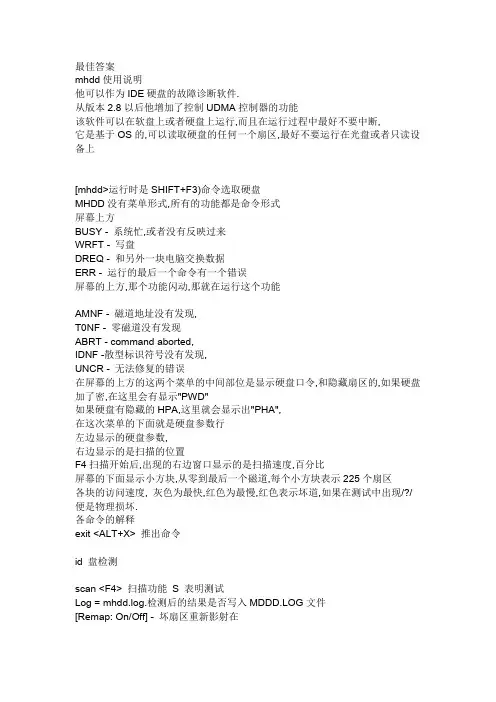
最佳答案mhdd使用说明他可以作为IDE硬盘的故障诊断软件.从版本2.8以后他增加了控制UDMA控制器的功能该软件可以在软盘上或者硬盘上运行,而且在运行过程中最好不要中断,它是基于OS的,可以读取硬盘的任何一个扇区,最好不要运行在光盘或者只读设备上[mhdd>运行时是SHIFT+F3)命令选取硬盘MHDD没有菜单形式,所有的功能都是命令形式屏幕上方BUSY - 系统忙,或者没有反映过来WRFT - 写盘DREQ - 和另外一块电脑交换数据ERR - 运行的最后一个命令有一个错误屏幕的上方,那个功能闪动,那就在运行这个功能AMNF - 磁道地址没有发现,T0NF - 零磁道没有发现ABRT - command aborted,IDNF -散型标识符号没有发现,UNCR - 无法修复的错误在屏幕的上方的这两个菜单的中间部位是显示硬盘口令,和隐藏扇区的,如果硬盘加了密,在这里会有显示"PWD"如果硬盘有隐藏的HPA,这里就会显示出"PHA",在这次菜单的下面就是硬盘参数行左边显示的硬盘参数,右边显示的是扫描的位置F4扫描开始后,出现的右边窗口显示的是扫描速度,百分比屏幕的下面显示小方块,从零到最后一个磁道,每个小方块表示225个扇区各块的访问速度, 灰色为最快,红色为最慢,红色表示坏道,如果在测试中出现/?/便是物理损坏.各命令的解释exit <ALT+X> 推出命令id 盘检测scan <F4> 扫描功能S 表明测试Log = mhdd.log.检测后的结果是否写入MDDD.LOG文件[Remap: On/Off] - 坏扇区重新影射在版本2.8时候,扫描坏道就会出现“R”表示该磁道已经不是很稳定,或者已经损坏,。
将Erase WAITS打开对对IBM硬盘上的坏块检测很方便的。
该命令是破坏数据的,所以小心使用。
aerase 高级擦除,速度很慢hpa (更改大小,当然,要硬盘支持这种技术,1999年以后的硬盘都支持)rhpa 恢复原盘的大小cls 清屏pwd 设置密码unlock 解锁dispwd 去掉密码,前提是要用unlock后,而且你还要知道密码rpm Rotate-per-minute测试ff 把镜像文件复制到磁盘上nhpa 显示全部的硬盘空间aam 降低硬盘的运行中的声音,磁盘性能也同时降低,P最大(性能最高),M最小(性能最低);tof 创建镜像文件init 磁盘复位fdisk 在磁盘上分区smart smartport <SHIFT+F3> 选择硬盘.stop <SHIFT+F4> 停止测试i <F2> 重新安排硬盘检测cx 可以检验昆腾CX和LCT系列硬盘5247芯片的稳定性erase 快速擦除ibme 显示IBM硬盘的tlists表fujlst 显示富士通硬盘的tlists表以下等命令的说明在正式版本的说明书中才有的,谁要是有的话,贴出来,在请高人翻译我个人估计是对西数,昆腾,富士通等硬盘的操作WDWRWDFMTOLDWDWCPWDFMTWDFMTSAWDMWDWMWDRCPQUQURMQUWMQUMAPQURCPQUWCPQUSPINUPQUSPINDOWNQURESTARTQUCRCQUWCPRAMQUDEFLQUSAFMTQUERDEFLFUJRMFUJWMFUJAFMTFUJFMTFUJRFFUJWF经过比较,HP与hddreg差不多,对非物理坏道有一点修复作用,对有绿块、红块的扇区没用,对真正物理坏道没用。
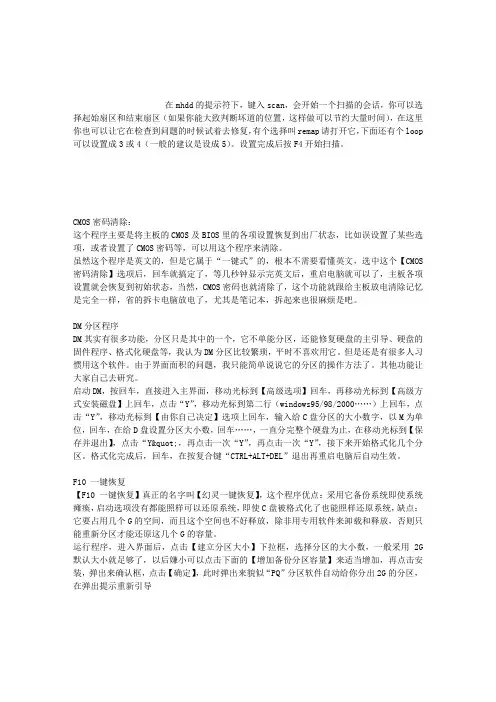
在mhdd的提示符下,键入scan,会开始一个扫描的会话,你可以选择起始扇区和结束扇区(如果你能大致判断坏道的位置,这样做可以节约大量时间),在这里你也可以让它在检查到问题的时候试着去修复,有个选择叫remap请打开它,下面还有个loop 可以设置成3或4(一般的建议是设成5)。
设置完成后按F4开始扫描。
CMOS密码清除:这个程序主要是将主板的CMOS及BIOS里的各项设置恢复到出厂状态,比如误设置了某些选项,或者设置了CMOS密码等,可以用这个程序来清除。
虽然这个程序是英文的,但是它属于“一键式”的,根本不需要看懂英文,选中这个【CMOS 密码清除】选项后,回车就搞定了,等几秒钟显示完英文后,重启电脑就可以了,主板各项设置就会恢复到初始状态,当然,CMOS密码也就清除了,这个功能就跟给主板放电清除记忆是完全一样,省的拆卡电脑放电了,尤其是笔记本,拆起来也很麻烦是吧。
DM分区程序DM其实有很多功能,分区只是其中的一个,它不单能分区,还能修复硬盘的主引导、硬盘的固件程序、格式化硬盘等,我认为DM分区比较繁琐,平时不喜欢用它。
但是还是有很多人习惯用这个软件。
由于界面面积的问题,我只能简单说说它的分区的操作方法了。
其他功能让大家自己去研究。
启动DM,按回车,直接进入主界面,移动光标到【高级选项】回车,再移动光标到【高级方式安装磁盘】上回车,点击“Y”,移动光标到第二行(windows95/98/2000……)上回车,点击“Y”,移动光标到【由你自己决定】选项上回车,输入给C盘分区的大小数字,以M为单位,回车,在给D盘设置分区大小数,回车……,一直分完整个硬盘为止,在移动光标到【保存并退出】,点击“Y",再点击一次“Y”,再点击一次“Y”,接下来开始格式化几个分区。
格式化完成后,回车,在按复合键“CTRL+ALT+DEL”退出再重启电脑后自动生效。
F10 一键恢复【F10 一键恢复】真正的名字叫【幻灵一键恢复】,这个程序优点:采用它备份系统即使系统瘫痪,启动选项没有都能照样可以还原系统,即使C盘被格式化了也能照样还原系统,缺点:它要占用几个G的空间,而且这个空间也不好释放,除非用专用软件来卸载和释放,否则只能重新分区才能还原这几个G的容量。
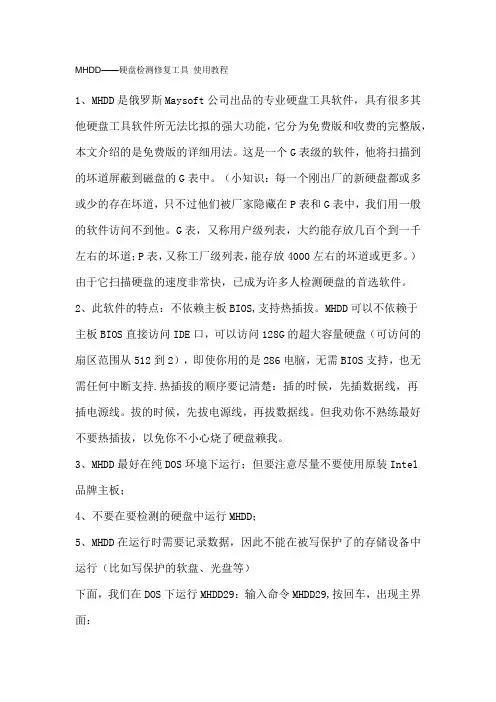
MHDD——硬盘检测修复工具使用教程1、MHDD是俄罗斯Maysoft公司出品的专业硬盘工具软件,具有很多其他硬盘工具软件所无法比拟的强大功能,它分为免费版和收费的完整版,本文介绍的是免费版的详细用法。
这是一个G表级的软件,他将扫描到的坏道屏蔽到磁盘的G表中。
(小知识:每一个刚出厂的新硬盘都或多或少的存在坏道,只不过他们被厂家隐藏在P表和G表中,我们用一般的软件访问不到他。
G表,又称用户级列表,大约能存放几百个到一千左右的坏道;P表,又称工厂级列表,能存放4000左右的坏道或更多。
)由于它扫描硬盘的速度非常快,已成为许多人检测硬盘的首选软件。
2、此软件的特点:不依赖主板BIOS,支持热插拔。
MHDD可以不依赖于主板BIOS直接访问IDE口,可以访问128G的超大容量硬盘(可访问的扇区范围从512到2),即使你用的是286电脑,无需BIOS支持,也无需任何中断支持.热插拔的顺序要记清楚:插的时候,先插数据线,再插电源线。
拔的时候,先拔电源线,再拔数据线。
但我劝你不熟练最好不要热插拔,以免你不小心烧了硬盘赖我。
3、MHDD最好在纯DOS环境下运行;但要注意尽量不要使用原装Intel品牌主板;4、不要在要检测的硬盘中运行MHDD;5、MHDD在运行时需要记录数据,因此不能在被写保护了的存储设备中运行(比如写保护的软盘、光盘等)下面,我们在DOS下运行MHDD29:输入命令MHDD29,按回车,出现主界面:主界面列出了MHDD的所有命令,下面我们主要讲解MHDD的几个常用命令:PORT;ID ;SCAN; HPA; RHPA; NHPA; PWD ;UNLOCK ;DISPWD ;ERASE ;AERASE ;STOP。
首先输入命令PORT(热键是:SHIFT+F3),按回车。
这个命令的意思是扫描IDE口上的所有硬盘。
好了,现在看到有两个硬盘,一个是西数40G,一个是迈拓2G。
(说明:1、2是接在IDE1口上的主从硬盘,3、4是接在IDE2口上的主从硬盘,5是接在PC3000卡上的。
MHDD 硬盘坏道修复使用MHDD修护硬盘坏道教程扫描硬盘坏道准备工具带有MHDD工具的光盘(雨林木风系统工具光盘就有,我就不多说)首先光盘启动运行MHDD 就会有一个选项你看到你所要扫描的硬盘型号按前面数键进入MHDD 界面输入scan (表示扫描)或按F4 后使用MHDD修护硬盘坏道教程MHDD 扫描硬盘坏道准备工具带有MHDD工具的光盘(雨林木风系统工具光盘就有,我就不多说)首先光盘启动运行MHDD就会有一个选项你看到你所要扫描的硬盘型号按前面数键进入MHDD 界面输入scan (表示扫描)或按F4 后:出现如下图这里有参数设置 start LBA 表示要扫描的起始扇区 end LBA 表示结束扇区这设置如果你知道范围节省时间只扫描是否有坏道的话就不会改直接按F4 开始扫描了如下图:下面说修复:当你扫描完后有坏道 MHDD扫描时候右下角会有数字那第一个就是扇区的起始最后一个就是坏道扇区结束修复和扫描一样按F4 进入参数设置界面但是要开启修复功能:如下图start LBA 填入你硬盘坏道的起始扇区 end LBA 填入你硬盘坏道结束扇区Remap 选为 ON 表示开启修复功能Timeout 为时间一盘是默认LOOP/TEST REPAIR 设置为ON 表示开启这里是反复擦写可以修复玩固环道ERASE 为OFF 表示关闭设置完成,按F4 开始修理了。
到这里扫描和修复就完了。
另外2种修复的方法,本人已经尝试过,非常管用!1.先按SHIFT+F3扫描硬盘连接并选择,按F4键,先用一般模式扫一遍,再用高级模式扫一变,具体方法是选择LBA模式,remap项OFF,Loop the test/repair 项OFF,其余项ON,选择完毕CTRL+ENTER执行扫描,扫描完毕,执行上面操作,选CHS模式,Loop the test/repair项OFF,Erase WAITs项OFF,其余项选ON,选择完毕,执行扫描,OK!!!大家切记不要直接用高级模式进行扫描,有些朋友为了急于求成,就直接用高级模式对硬盘进行操作,这种做法是错误的,如果直接用高级模式扫的话,一次好不了的话,那么MHDD对其就无可奈何了,要么认不到硬盘,要么坏道无法修复)修复成功率(1类坏道百分之九十以上,2类坏道百分之七十,3类坏道百分之十)2.下面这个方法,没耐心的朋友就不必看了。
1.一些命令说明:Start LBA:被检测硬盘起始扇区(默认为0);End LBA:被检测硬盘结束扇区(默认为硬盘的最大扇区数值);2.LOG:是否写入日志Remap:坏道重映射,打开这项功能后会把被检测硬盘中的坏扇区的物理地址写入硬盘的GLIST表,并从硬盘的保留区拿出同等容量的扇区来替代,所以使用该功能并不会造成硬盘总容量的减少,数据也不会丢失(前提是你没有太多的坏道,100以下),默认为OFF关闭状态;Time out(sec):检测超时时间,默认为200ms,超过这个时间就是为坏扇区;Spindown after scan:检测完成后关闭硬盘马达;Loop test/repaire:循环检测/修复,默认关闭状态;Erase Delays *DESTRUCT IVR(Erase W AITS)*:删除等待,主要用于修复坏道(不能和Remap同时使用,修复效果要比Remap更为理想,尤其对IBM硬盘的坏道最为奏效,但要注意被修复的地方的数据是要被破坏的,因为它以255个扇区为单位低格)3.第一次修复只开启Loop test/repair,然后按“F4”键开始进行修复,可多修复几遍,修复完成之后,再扫描检测这个扇区范围,看看修复效果,如果还有问题,进行第二次修复。
第二次修复只开启Erase Delays和Loop test/repair,然后按“F4”键开始进行修复,修复完成之后,再扫描检测看看修复效果,如果还有问题,进行第三次修复。
第三次直接用用erase命令擦写如果有效继续擦除,如果无效或越擦越花,就停止使用进行第四次修复.第四次修复只开启Remap(G表)和Loop test/repair,然后按“F4”键开始进行修复,修复完成之后,再扫描检测看看修复效果。
(记录那一段比较多,可以一小段一小段的写放例如0-1000或者3000-4000)如果还有问题,考虑用PC3000等专业工具处理。
MHDD检测修复坏道教程MHDD使用方法详解发布时间:2012-09-14 19:55作者:电脑百事网原创来源:5309 次阅读之前也为大家介绍过不少检测或者修复硬盘坏道等相关文章,其中主要是推荐大家使用哪些硬盘修复工具等等,不过不少网友反馈很多软件都是英文操作界面,很难学会,比如最专业的MHDD硬盘检测与修复工具一般都是在DOS下全英文操作,很多朋友看到全英文就退缩了,其实使用方法也并不复杂,只要了解一些英文含义,加上多熟练使用,你也可以用好MHDD硬盘修复软件,下面笔者精心整理了比较详细的MHDD使用方法,希望对需要的朋友认真去看看,建议多看几遍就懂了,也可以收藏本文,没事的时候看看。
MHDD是专业硬盘检测及维修工具软件,比其他硬盘工具软件有更丰富强大的功能。
MHDD需要工作在DOS环境下,可以访问到137G以上的超大容量硬盘。
MHDD运行时是没有“菜单”可供选择的,它的功能都是在DOS环境下通过指令输入的方式实现的,或者通过组合键自动输入命令。
MHDD可以不依赖于主板BIOS直接访问硬盘接口,但要注意不要在被检测的硬盘中运行MHDD,被检测硬盘最好作为从盘。
MHDD在运行时需要记录数据,因此不能在写保护设备中运行,比如写保护的软盘、光盘等。
在DOS环境下运行MHDD软件界面图:DOS环境下运行MHDD软件界面屏幕第一行的左半部分为状态寄存器,右半部分为错误寄存器。
左边的状态寄存器显示的是硬盘的状态,具体含义如下:BUSY 硬盘忙且对指令不反应IDNF 扇区ID没找到UNCR 不可纠正的错误BBK 校验错误DREQ 硬盘需要和主机交换数据DRSC 硬盘初检通过WRFT 写入失败AMNF 地址标志出错T0NF 0磁道没找到ABRT 指令被中止DRDY 找到硬盘ERR 上一步的操作结果有错误当ERR指示闪烁时,注意屏幕的右上角,错误类型显示在那里,其含义如下:在这两个区域之间,有一块空的区域,如果硬盘被密码加锁了,这里会出现一个加亮的“PWD”字样。
MHDDV4.6硬盘扫描、修复详解一、MHDD简介及使用注意事项1、MHDD是俄罗斯Maysoft公司出品的专业硬盘工具软件,具有很多其他硬盘工具软件所无法比拟的强大功能,它分为免费版和收费的完整版,本文介绍的是免费版的详细用法。
这是一个G表级的软件,他将扫描到的坏道屏蔽到磁盘的G表中。
(小知识:每一个刚出厂的新硬盘都或多或少的存在坏道,只不过他们被厂家隐藏在P表和G表中,我们用一般的软件访问不到他。
G表,又称用户级列表,大约能存放几百个到一千左右的坏道;P表,又称工厂级列表,能存放4000左右的坏道或更多。
)由于它扫描硬盘的速度非常快,已成为许多人检测硬盘的首选软件。
2、MHDD的特点:它不依赖主板BIOS,无需BIOS支持,也无需任何中断支持。
支持热插拔,热插拔的顺序要记清楚:插的时候,先插数据线,再插电源线。
拔的时候,先拔电源线,再拔数据线。
但不熟练最好不要热插拔,以免不小心烧了硬盘。
3、MHDD最好在纯DOS6.22/7.104、MHDD可以不依赖于主板BIOS56、MHDD护的软盘、光盘、U盘等)。
7准而出现坏道,这种盘是完全没有修理的必要的,就是将坏道修好了,它运行的稳定性和可靠性是值得怀疑的。
二、硬盘有坏道的表现系统用杀毒没有中毒,却进入系统奇慢无比,或者无故重启,硬盘灯长亮(不是闪烁),启动一些程序,电脑假死。
三、准备工作1、制作一个U盘启动盘,要DOS的。
制作工具个人推荐新萝卜家园的“大白菜U盘启动制作工具”。
大白菜官网的大白菜U盘启动制作工具下载链接:。
2、如果非IDE接口硬盘,请在BIOS中设置硬盘连接模式(设置成兼容模式,否则可能发现不了你的硬盘)。
主要指SATA硬盘。
并将电脑启动设置为U盘启动。
当然,如果你有其他电脑,更好,将要检测的电脑硬盘安装在其他电脑主板上。
(附:兼容模式设置方法:1、开机时注意看,会有提示:按XX键进入SETUP;或者是提示:按XX键进入BIOS。
MHDD使用方法图解Mhdd工具说明:1、Mhdd是俄罗斯Maysoft公司出品的专业硬盘工具软件,具有很多其他硬盘工具软件所无法比拟的强大功能,它分为免费版和收费的完整版,本文介绍的是免费版的详细用法。
这是一个G表级的软件,他将扫描到的坏道屏蔽到磁盘的G表中。
(小知识:每一个刚出厂的新硬盘都或多或少的存在坏道,只不过他们被厂家隐藏在P表和G表中,我们用一般的软件访问不到他。
G表,又称用户级列表,大约能存放几百个到一千左右的坏道;P表,又称工厂级列表,能存放4000左右的坏道或更多。
)由于它扫描硬盘的速度非常快,已成为许多人检测硬盘的首选软件。
2、此软件的特点:不依赖主板BIOS,支持热插拔。
Mhdd可以不依赖于主板BIOS直接访问IDE口,可以访问128G的超大容量硬盘(可访问的扇区范围从512到3472),即使你用的是286电脑,无需BIOS支持,也无需任何中断支持.热插拔的顺序要记清楚:插的时候,先插数据线,再插电源线。
拔的时候,先拔电源线,再拔数据线。
但我劝你不熟练最好不要热插拔,以免你不小心烧了硬盘赖我。
3、Mhdd最好在纯DOS环境下运行;但要注意尽量不要使用原装Intel品牌主板;4、不要在要检测的硬盘中运行Mhdd;5、Mhdd在运行时需要记录数据,因此不能在被写保护了的存储设备中运行(比如写保护的软盘、光盘等)软件运行:我们在DOS下运行Mhdd29:输入命令Mhdd29,按回车,出现主界面:Mhdd软件应用:主界面列出了Mhdd的所有命令,下面我们主要讲解Mhdd的几个常用命令:PORT;ID;SCAN; HPA; RHPA; NHPA; PWD ;UNLOCK ;DISPWD ;ERASE ;AERASE ;STOP首先输入命令PORT(热键是:SHIFT+F3),按回车。
这个命令的意思是扫描IDE口上的所有硬盘。
好了,现在看到有两个硬盘,一个是西数40G,一个是迈拓2G。
MHDD硬盘扫描修复这是一款俄罗斯免费的硬盘修复软件,主要功能是对硬盘的故障轨道扫描、修复。
同时还有低格的功能。
1、MHDD是俄罗斯Maysoft公司出品的专业硬盘工具软件,具有很多其他硬盘工具软件所无法比拟的强大功能,它分为免费版和收费的完整版,本文介绍的是免费版的详细用法。
2、MHDD无论以CHS还是以LBA模式,都可以访问到128G的超大容量硬盘(可访问的扇区范围从512到137438953472),即使你用的是286电脑,无需BIOS支持,也无需任何中断支持;3、MHDD最好在纯DOS环境下运行;4、MHDD可以不依赖于主板BIOS直接访问IDE口,但要注意不要使用原装Intel品牌主板;5、不要在要检测的硬盘中运行MHDD;6、MDD在运行时需要记录数据,因此不能在被写保护了的存储设备中运行(比如写保护的软盘、光盘等);MHDD命令详解:=====================================================================exit 退出程序id 检测驱动器,包括硬盘容量、磁头数、扇区数、SN序列号、Firmware固件版本号、LBA 数值、支持的DMA级别、是否支持HPA、是否支持AAM、SMART开关状态、安全模式级别及开关状态……等)。
scan 磁盘表面扫描Log = mhdd.log扫描过程记录保存到mhdd.log[Remap: On/Off] 重新分配备用块来替换坏块.从2.8版开始支持任何时候都可以通过“R”键很方便地Reset硬盘,这在检测硬盘过程中意外挂起时很有用。
这也提供了尝试刻录那些读取困难或已经损坏的扇区的可能。
ERASE W AITS 命令用在IBM硬盘的坏区时是非常方便的。
因为它具有数据毁灭的效果, 所以要小心使用。
aerase 逐扇区清空一个硬盘,不过非常缓慢。
hpa 保留区域,用于减少硬盘容量。
rhpa 显示工厂设定的HPA (即显示硬盘的真实容量).cls 清屏PWD 给硬盘加USER密码,最多32位,什么也不输入表示取消。
MHDD V4.6硬盘扫描、修复详解一、MHDD简介及使用注意事项1、MHDD是俄罗斯Maysoft公司出品的专业硬盘工具软件,具有很多其他硬盘工具软件所无法比拟的强大功能,它分为免费版和收费的完整版,本文介绍的是免费版的详细用法。
这是一个G表级的软件,他将扫描到的坏道屏蔽到磁盘的G表中。
(小知识:每一个刚出厂的新硬盘都或多或少的存在坏道,只不过他们被厂家隐藏在P表和G表中,我们用一般的软件访问不到他。
G表,又称用户级列表,大约能存放几百个到一千左右的坏道;P表,又称工厂级列表,能存放4000左右的坏道或更多。
)由于它扫描硬盘的速度非常快,已成为许多人检测硬盘的首选软件。
2、MHDD的特点:MHDD无论以CHS还是以LBA模式,都可以访问到128G的超大容量硬盘(可访问的扇区范围从512到137438953472),即使你用的是286电脑,它不依赖主板BIOS,无需BIOS支持,也无需任何中断支持。
支持热插拔,热插拔的顺序要记清楚:插的时候,先插数据线,再插电源线。
拔的时候,先拔电源线,再拔数据线。
但不熟练最好不要热插拔,以免不小心烧了硬盘。
3、MHDD最好在纯DOS 6.22/7.10环境下运行。
4、MHDD可以不依赖于主板BIOS直接访问IDE口,但要注意不要使用原装Intel品牌主板。
5、不要在要检测、修复的硬盘中运行MHDD。
6、MHDD在运行时需要记录数据,因此不能在被写保护了的存储设备中运行(比如设置了写保护的软盘、光盘、U盘等)。
7、检测不到硬盘,换新数据线或接口。
最好把要检测、修复的硬盘接在主板最前的接口,有些主板不插在前面的接口或设置成从盘,MHDD将发现不到硬盘。
SATA硬盘接在主板最前的接口SATA0或有的为SATA1。
8、用U盘启动的,有的可能会无法进入MHDD,可以更改一下制作U盘的文件系统格式,一般大多数启动盘制作软件默认将U盘制作为FAT32,若遇无法进入MHDD,可以重新将U盘制作成NTFS文件系统就可以了。
9、请先备份需修复硬盘的数据到其它硬盘,硬盘修复可能破坏原有数据,造成你重大损失。
10、如果坏道较多或硬盘读写数据较慢,建议先低格硬盘后,再运行MHDD 软件。
11、有一种情况就是用MHDD测试时开始可能全盘都没有坏道或者刚开始测试没有坏道,可随着硬盘工作的时间越来越长,坏道开始出现并不断增多,坏道位置并没有规律,这是由于硬盘的硬件部分有不稳定的地方导致的,这种情况在硬件问题没有解决前是不能维修坏道的。
另一种情况是由于工厂生产原因、使用长了时间或使用过程中摔过等导致磁头定位不准而出现坏道,这种盘是完全没有修理的必要的,就是将坏道修好了,它运行的稳定性和可靠性是值得怀疑的。
二、硬盘有坏道的表现系统用杀毒没有中毒,却进入系统奇慢无比,或者无故重启,硬盘灯长亮(不是闪烁),启动一些程序,电脑假死。
三、准备工作1、制作一个U盘启动盘,要DOS的。
制作工具个人推荐新萝卜家园的“大白菜U盘启动制作工具”。
大白菜官网的大白菜U盘启动制作工具下载链接:/。
2、如果非IDE接口硬盘,请在BIOS中设置硬盘连接模式(设置成兼容模式,否则可能发现不了你的硬盘)。
主要指SATA硬盘。
并将电脑启动设置为U盘启动。
当然,如果你有其他电脑,更好,将要检测的电脑硬盘安装在其他电脑主板上。
(附:兼容模式设置方法:1、开机时注意看,会有提示:按XX键进入SETUP;或者是提示:按XX键进入BIOS。
一般情况按F2或者delete键就会进入BIOS模式。
3、进入bios后把sata模式改成兼容模式。
首先开机,进入BIOS,找到SATA设置项,一般在Config项中,将SATA模式改为Disable或是Compatible Mode(兼容模式),如果有IDE模式,就改成IDE模式的。
各个BIOS版本不同具体的选项也不尽相同,但一般为两项,进入后选择与当前项不同的另一项即可。
最后注意保存修改的设置:按F10后选择SAVE保存,然后会自动重启。
)4、制作好了U盘启动盘,也就可以不在检测硬盘中运行MHDD之目的,同时也做到了不在写保护的U盘运行了,即MHDD将在U盘中进行运行。
四、MHDD使用1、插入U盘,并设置成开机第一启动项。
一般开机的时候按F12,即可直接选择第一启动项的方式,而不需要进行BIOS进行设置了。
有些主板可能需要进入主板BIOS设。
2、正常的进入到U盘系统界面,使用方向键移动到“[08]运行硬盘内存检测扫描工具菜单”上并按回车键Enter进入。
(注意:不是用的大白菜5.0的可能进入方法可能会不同,可以通过DOS工具箱进入。
现在各个牌子的U盘启动制作工具应该都集成了很多电脑维护工具,只是各自的进入工具的方法不同而已。
)3、选择“[01]运行MHDD V4.60硬盘检测”,按回车键Enter进入。
4、启动程序后,出现2个选项“1、start computer with ADAPTEC SCSI adaptersupport启动电脑ADAPTEC SCSI适配器支持。
2、start computer without SCSI support启动电脑没有SCSI的支持。
”程序启动后默认选2。
5、选择硬盘。
如果程序检测到你的硬盘,请选择要修复的硬盘的序号填在Enter HDD number [3]: 后。
(没有发现你要检测的硬盘按Shift+F3扫描各个接口,看能发现不。
检测不到硬盘,试换插主板其它接口或新数据线。
最好把要检测、修复的硬盘接在主板最前的接口,有些主板不插在前面的接口或设置成从盘,MHDD将发现不到硬盘。
SATA硬盘接在主板最前的接口SATA0或SATA1。
)6、然后直接按1下F4,此时弹出对话框,不修改任何选项,默认只检测整个硬盘的区域,不修复。
再按1次F4开始进行检测。
(在扫描过程中可以使用方向键↑快进2%;↓后退2%;←后退0.1%;→快进0.1%)Start LAB: 0 设定开始的LBA值:(常用,按空格键输入新的LBA值,设定需检测修复的起始位置,0表示从最开始硬盘的0位开始)Ending LAB: 488397167 设定结束的LBA值(常用,设定需检测修复的结束位置,默认为硬盘的最大位结束,即检测全盘。
)Remap: OFF 擦写逻辑修复开/关。
此功能是为坏道从硬盘保留空间重新分配空间。
此类坏道标记为红叉(UNC)。
重新分配空间以后硬盘空间没有减少。
此功能会写G-LIST是否地址重映射:ON/OFF 是否修复坏扇区(如ON,可以不破坏数据修坏道。
此项与Erase WAITs不能同时打开)。
最好先备份需修复硬盘的数据到其它硬盘,硬盘修复可能破坏原有数据,造成你重大损失。
Timeout(sec): OFF 设定超时值(秒):Erase WAITS的时间默认为250毫秒,数值可设置范围从10到10000。
此数值主要用来设定Mhdd确定坏道的读取时间值(即读取某扇区块时如果读取时间达到或超过该数值,就认为该块为坏道,并开始试图修复),一般情况下更改此数值不要太大也不要太小,否则会影响坏道的界定和修复效果。
Standby after scan: OFF 扫描完后是否关闭电机:ON/OFF 扫描结束后关闭硬盘马达,这样即可使SCAN扫描结束后,电机能够自动切断供电,但主板还是加电的。
适合无人职守状态,一般不用。
Loop the test/repair: OFF 是否循环测试、修复。
ON/OFF(如果此项为ON,当第一次扫描结束后,就会再次从开始的LBA到结束的LBA重新扫描,修复,如此循环)Erase Delays **DESTRUCTIVE**: OFF 删除延迟*破坏性*,即破坏数据的修复。
Erase Delays与Erase WAITs意思基本相同,只是MHDD版本不同用的语法不一样。
此功能可以使一部分红绿块转为正常块,可以对超过设置响应时间的磁盘“坏道”进行写测试和修复,此功能就象当年的软盘版HDCOPY一样,反复读写测试来使磁道正常化,而不是删除掉超时响应块,此功能不写G-LIST。
但会改写硬盘上的信息,如果有重要数据,一定必须先备份需修复硬盘的数据到其它硬盘,硬盘修复可能破坏原有数据,造成你重大损失。
Erase Delays参数在MHDD的CFG子目录下的MHDD.CFG文件#SCAN-ERASEWAITDELAY后面修改。
个人意见设置为100ms,这样全部红块和一部分绿块都能进行写测试。
默认值太高,很多红块都得不到写测试。
***如果检测发现,绿块以下的块太多,建议换一个硬盘吧!!!屏幕第一行的左半部分为为状态寄存器,右半部分为错误寄存器;在屏幕第一行的中间(在BUSY和AMNF之间)有一段空白区域,如果硬盘被加了密码,此处会显示PWD;如果硬盘用HPA做了剪切,此处会显示HPA;屏幕第二行的左半部分为当前硬盘的物理参数,右半部分为当前正在扫描的位置;屏幕右下角为计时器,Start表示开始扫描的时间,Time表示已消耗的时间,End表示预计结束的时间,结束后会再显示Time Count,表示总共耗费了多长的时间;在扫描时,每个长方块代表255个扇区(在LBA模式下)或代表63个扇区(在CHS模式下);CHS:cylinder head sector这三个单词的第一个字母组合,意思是柱面、磁头、扇区。
LBA:扇区(线性地址扫描过程可随时按ESC键终止;附:颜色符号含义MHDD扫描右侧,从黑色开始,磁盘读写的速度由快变慢。
一般出现黑色、浅灰色居多,偶尔出现灰色都是正常的范围之内。
黑色:正常区块灰色:正常区块浅灰色:没什么问题,就是读取数据读取到这个区块的时候,稍微多用一点时间(毫秒)。
绿色:硬盘读取数据到绿色的时候,出现数据异常,问题不是太大,就是电脑可能会出现有些卡的情况。
褐色:比绿色读取更慢。
红色:比绿色和褐色更严重,估计过不了多久,红色扇区就要产生坏道了。
?TIME符号:读取超时略过(可能是磁盘有严重物理坏道,可能无法修复)X UNC符号:校验错误,又称ECC错误(硬盘有坏道了,可以尝试修复)! ABRT符号:指令被终止S IDNF符号:(扇区)ID标志出错A AMNF符号:(扇区)地址掩码标记出错O TOTF符号:0磁道未找到* BBK符号:逻辑块损坏(!符号和?符号:不常见。
在使用MHDD扫描的时候全部都是这个符号,而没有黑色和灰色其他颜色区块的话,有可能就是在选择符号时选择是CD/DVD,或硬盘是加密硬盘。
)7、检测完后,若有坏道,退回到第1次按F1时出现的提示框,再根据实际检测情况进行修复。
方法1:红叉和红绿块较多时,建议先低格硬盘后,再修改Erase Delays 参数,在MHDD的CFG子目录下的MHDD.CFG文件下#SCAN-ERASEWAITDELAY后面修改值。